iCloud备份提示无法备份此iPhone怎么办?
在使用 iPhone 时,可以将 iPhone 中的数据通过 iCloud 进行备份,如果您无法正常进行备份操作,可以尝试参考如下信息解决问题,希望对大家有所帮助。
iCloud备份提示无法备份此iPhone怎么办?
iPhone 提示没有足够的 iCloud 储存空间:
当您需要更多 iCloud 储存空间才能备份时,会出现一条信息:

在继续之前,您可能需要知道“下一个备份的大小”以及您可用的 iCloud 储存空间。
小提示:iOS 或 iPadOS 设备上的可用空间与iCloud 中的可用空间不同,当您购买 iPhone 或 iPad 等设备时,默认会拥有 5GB 免费的 iCloud 空间,当 iCloud 空间已用尽,您可能会看到以上提示。
以下是查找“下一个备份的大小”的方法:
前往“设置”-“[您的姓名]”-“iCloud”-“管理储存空间”-“备份”,轻点您正在使用的设备。

在查看您有多少 iCloud 储存空间后,尝试以下步骤完成备份:
1.您可以自己的需求选择是否通过付费升级 iCloud 储存空间计划:前往“设置”-“[您的姓名]”-“iCloud”-“管理储存空间”或“iCloud 储存空间”,轻点“购买更多储存空间”或“更改储存空间方案”,选取一个方案进行购买。
2.或尝试减小备份大小,删除不需要的任何数据。
如果看到提示无法完成上一次备份:
1.检查当前设备是否已连接到 Wi-Fi。
2.确保您的设备使用的是最新版本的软件。
3.如果当前网络状况不佳,尝试通过另一个 Wi-Fi 网络备份。
如果您不希望通过 iCloud 备份,也可以使用爱思助手全备份功能,将 iPhone 中的数据备份到电脑:
下载并打开爱思助手PC端,将移动设备连接到电脑,点“工具箱-备份/恢复-全备份设备”,在全备份界面中点“立即备份”按钮,根据提示进行操作。

本文转载自https://www.i4.cn/news_detail_42718.html
相关文章
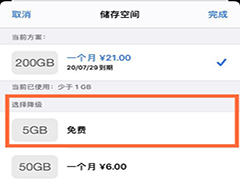
苹果每个月6元的云空间怎么关闭 iPhone关闭icloud自动续费教程
苹果每个月6元的云空间怎么关闭?所有手机中都会有个云空间,一般手机自带的云空间存储比较小,可付费升级存储空间。那苹果每个月6元的云空间怎么关闭?下文中为大家带来了i2020-07-22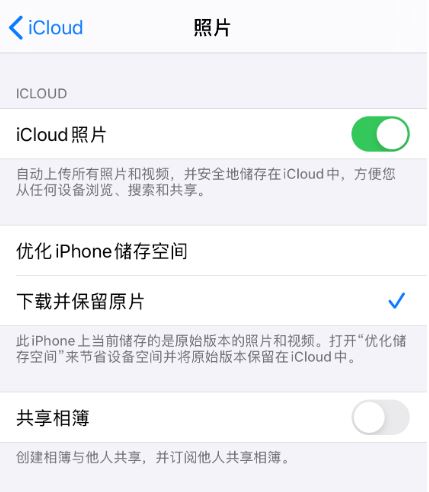
iCloud照片如何还原到iPhone 从iCloud中下载照片方法
如果您的照片都已经上传到 iCloud 当中,iPhone 中还没有同步显示,可以通过以下方式进行同步2020-07-01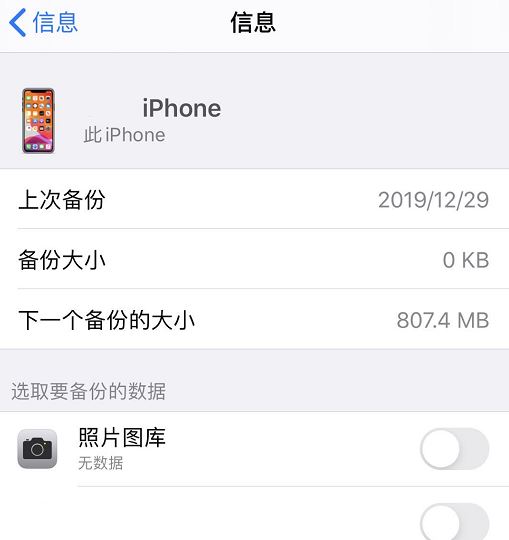
iCloud空间不足怎么办 如何给iCloud清理出更多可用空间
当用户设置 iCloud时,会自动获得 5 GB 的储存空间。用户可以使用这个空间来储存 iCloud 云备份,将照片和视频储存在 iCloud 照片中,并让您 iCloud 云盘中的文稿保持最新2020-03-19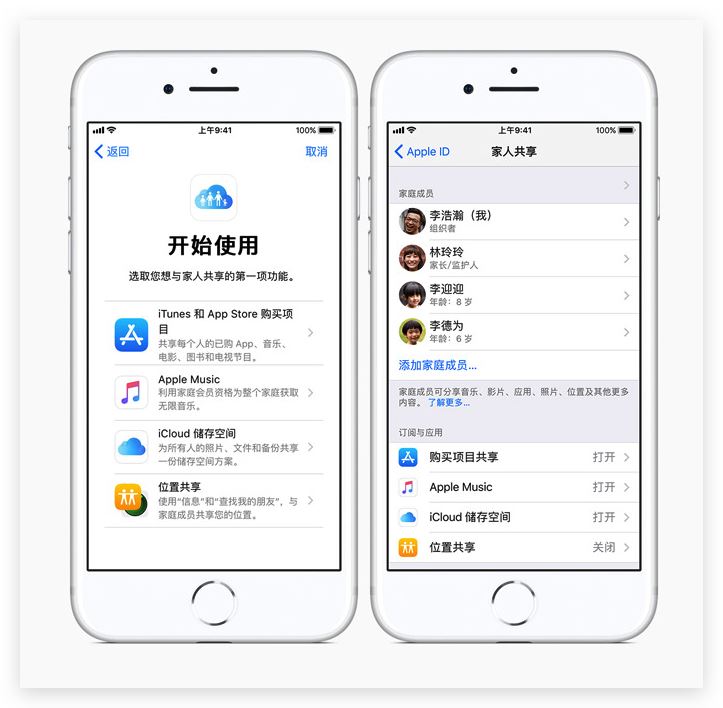
iCloud存储空间及Apple Music订阅服务支不支持家庭共享?
iCloud 存储对于 Apple 生态圈的用户来说是非常实用的一项服务,只要登录同一个Apple ID 账号就能在多个 iOS 设备和 macOS 设备之间无缝同步文件2020-02-18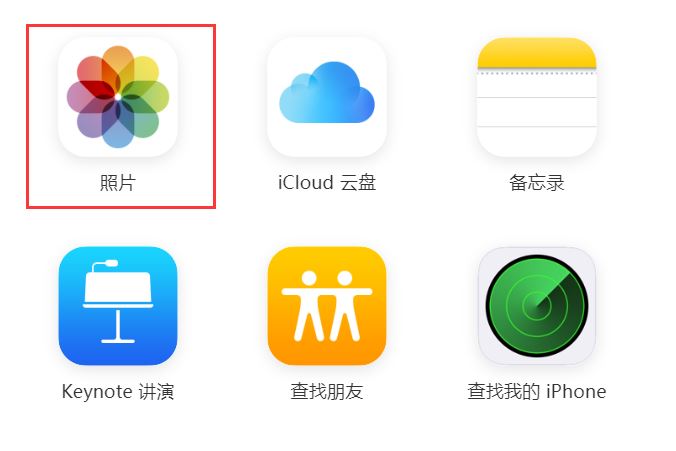
iCloud中的照片如何查看 下载和管理iCloud照片的多种方式
iCloud中的照片如何查看?为了防止使用 iPhone 拍摄的照片丢失,可以在 iPhone “设置”-“Apple ID”-“iCloud”中开启 “iCloud 照片”,开启之后,系统将自动上传所有照2020-02-05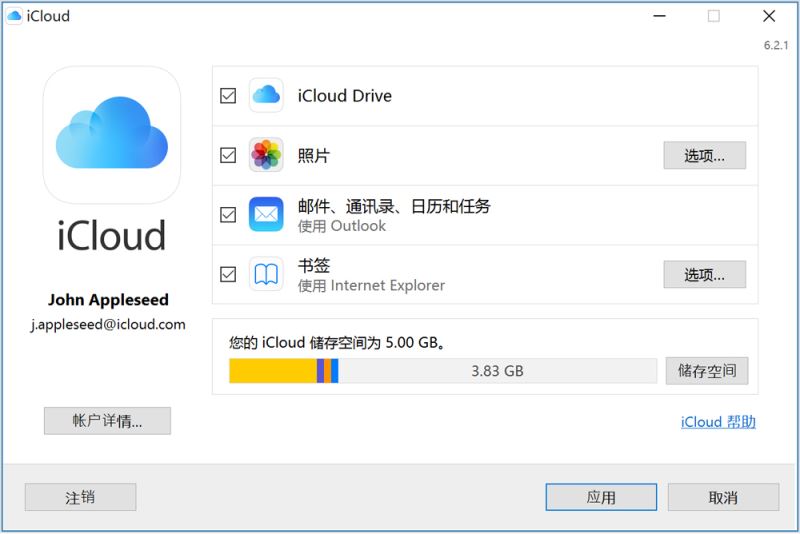
iCloud上的照片如何下载到手机 快速下载iCloud储存照片的3种方法
如果在 iPhone 上开启了 iCloud 照片,手机里的照片将会自动上传至云端备份,你知道如何在电脑端或者其他设备上保存这些照片吗?下面和小编起来看看吧2019-10-22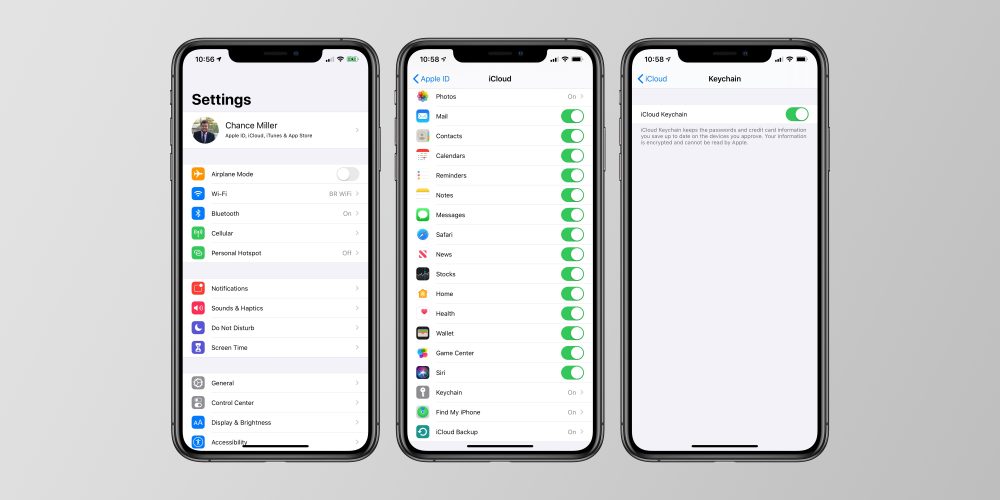 iOS 和 macOS 上已经拥有一些体验卓越的密码管理器,但始终比不上苹果自带的 iCloud 钥匙串功能好用,可以存储密码、信用卡等信息,那么如何设置iCloud钥匙串?如何访问iCl2019-09-30
iOS 和 macOS 上已经拥有一些体验卓越的密码管理器,但始终比不上苹果自带的 iCloud 钥匙串功能好用,可以存储密码、信用卡等信息,那么如何设置iCloud钥匙串?如何访问iCl2019-09-30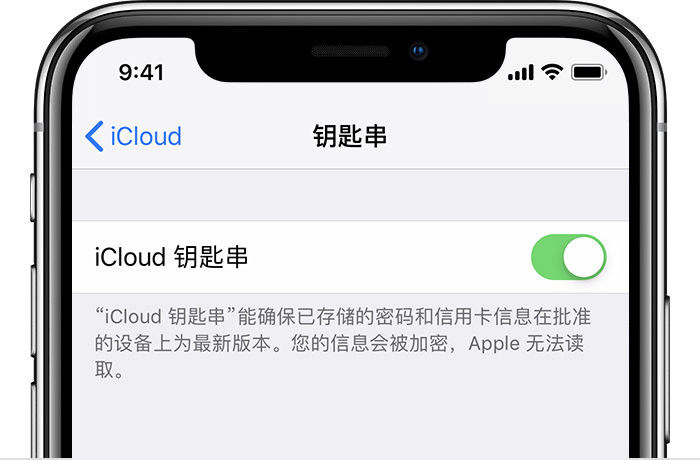 iCloud 钥匙串能够帮助我们记录网站、应用的所有密码,当我们在 iPhone 、iPad 或其它苹果设备上登陆时,无需重新输入密码。如何查看和更改 iCloud 钥匙串中的密码?您可以2019-08-27
iCloud 钥匙串能够帮助我们记录网站、应用的所有密码,当我们在 iPhone 、iPad 或其它苹果设备上登陆时,无需重新输入密码。如何查看和更改 iCloud 钥匙串中的密码?您可以2019-08-27 iCloud云备份可以用于创建 iPhone、iPad 和 iPod touch 上的信息副本。在 iCloud 中备份设备数据后,可以轻松设置新设备或恢复设备上已有的信息,那么iPhone上的iCloud云备2019-08-26
iCloud云备份可以用于创建 iPhone、iPad 和 iPod touch 上的信息副本。在 iCloud 中备份设备数据后,可以轻松设置新设备或恢复设备上已有的信息,那么iPhone上的iCloud云备2019-08-26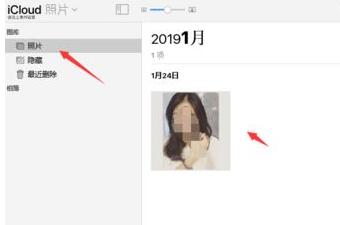 iCloud的照片可以通过电脑查看,很多网友不太清楚具体的操作方法,今天小编给大家带来操作教程,一起来看吧2019-04-16
iCloud的照片可以通过电脑查看,很多网友不太清楚具体的操作方法,今天小编给大家带来操作教程,一起来看吧2019-04-16


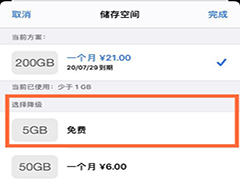
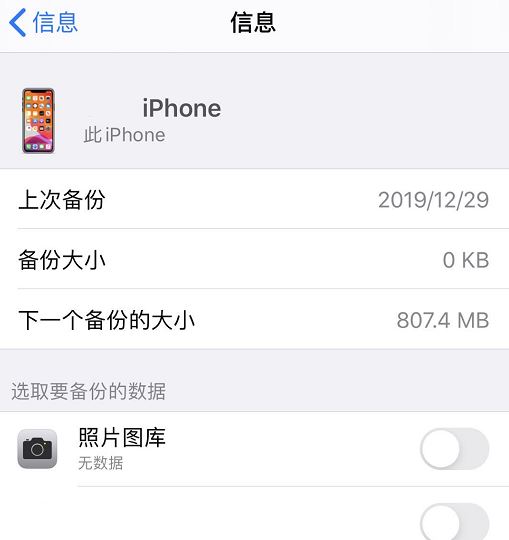
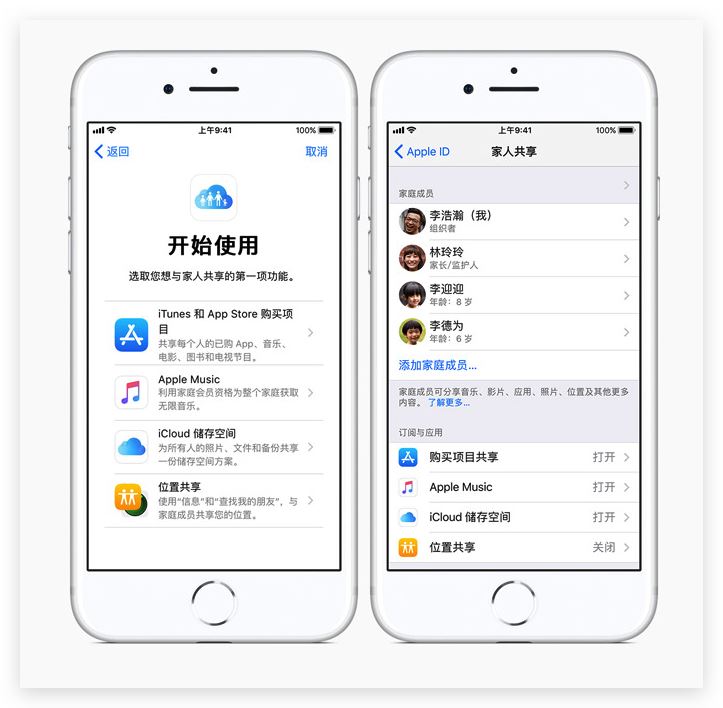
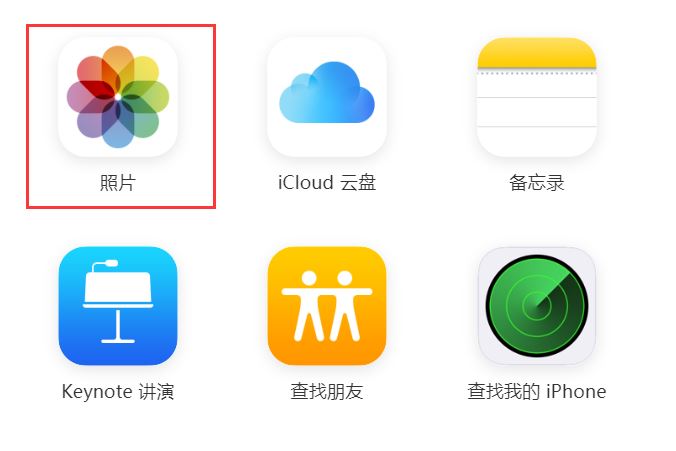
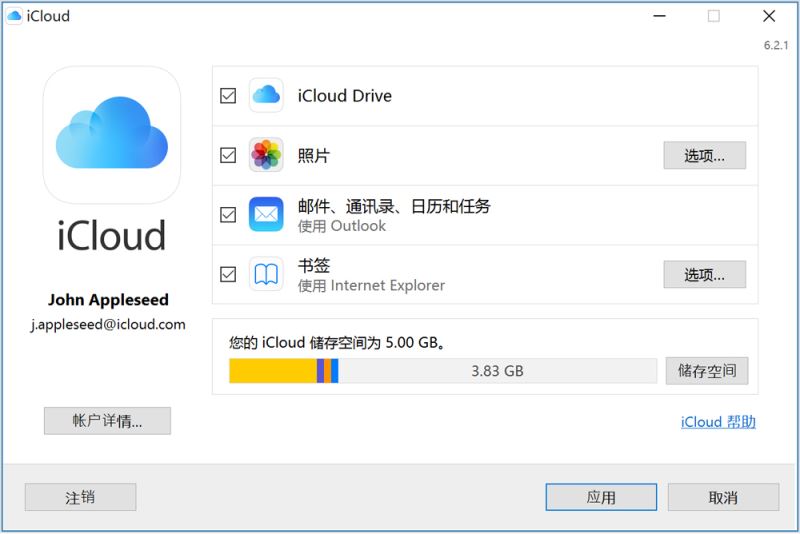
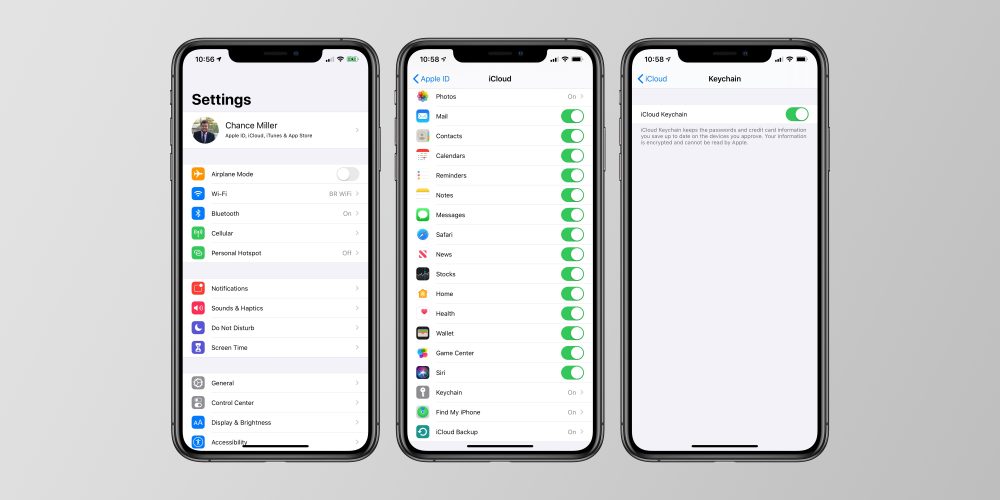
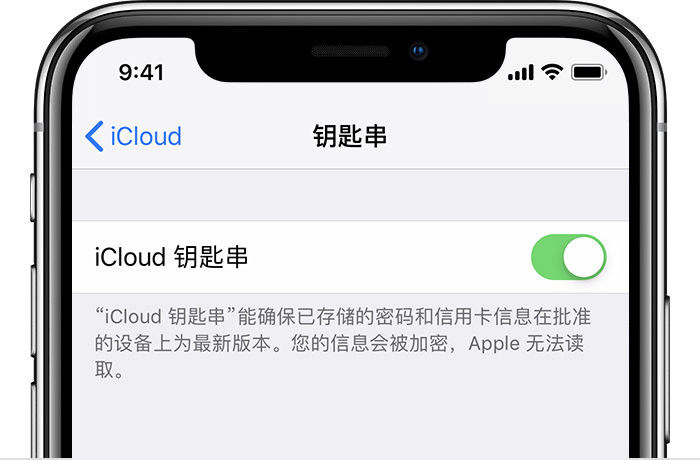

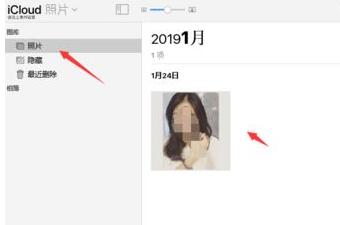
最新评论